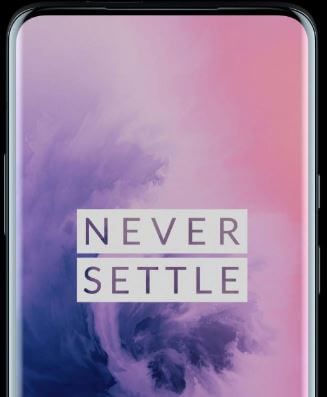Remediați Samsung Galaxy S8 Bluetooth nu se conectează: 6 moduri
Iată cum să remediați Samsung Galaxy S8 și S8 plusProblema Bluetooth nu funcționează. Mai mulți utilizatori Samsung S8 / S8 + au raportat că Bluetooth nu va funcționa, nu se poate conecta cu difuzorul Bluetooth sau alte accesorii Bluetooth. Mai multe dispozitive remediază această problemă după un sistem actualizat pe dispozitivele sale. Dar încă se confruntă cu această problemă Samsung S8 nu se conectează la Bluetooth auto. Consultați mai jos soluțiile posibile pentru a remedia această problemă.
- Remediați problema de încărcare a Samsung Galaxy S8
- Remediați problema Wi-Fi Samsung Galaxy S8
Cum se remediază problemele Bluetooth Samsung Galaxy S8

Dezactivați și activați Bluetooth
În timp ce încercați să conectați dispozitivul Bluetooth la alt dispozitiv, asigurați-vă că perechea pe care doriți să o conectați activează Bluetooth. Dacă perechea Bluetooth nu este disponibilă pe Android, dezactivați Bluetooth și, după câteva secunde, porniți-o din nou și încercați să vă conectați cu dispozitivul.
Activați și dezactivați modul avion
Glisați în jos panoul de notificări> Atingeți modul Avion
Eliminați Bluetooth asociat și asociați-l din nou
Verificați setările dispozitivului asociat și modificați-le dacă este necesar.
Setări> Conexiune> Bluetooth> Activați Bluetooth> Dispozitiv asociat> Selectați perechea Bluetooth> Uitați
Cache Bluetooth Samsung Galaxy S8
Setări> Manager aplicații> Apăsați pe Bluetooth> Opriți forțat> Ștergeți memoria cache> Ștergeți datele Bluetooth
Resetați setările de rețea
Pasul 1: Mergi la "Setări”.
Pasul 2: Sub secțiunea personală, atingeți „Backup și resetare”.
Pasul 3: Atingeți "Setări de rețea resetate”.
Pasul 4: Atingeți "Reseteaza setarile”.
Dacă setați blocarea modelului sau Parola sau amprenta pe dispozitivul dvs., confirmați-o.
Pasul 5: Atingeți din nou „Reseteaza setarile”.
Acesta va reseta toate setările de rețea de pe telefonul dvs. Samsung Galaxy S8 și Galaxy S8 plus, inclusiv Wi-Fi, Bluetooth și date celulare.
Ștergeți partiția cache pentru a remedia problemele Bluetooth Samsung Galaxy S8
Pasul 1: Pentru inceput Opriți telefonul dvs. Samsung Galaxy S8 & S8 plus.
Pasul 2: Apăsați și țineți apăsat butonul de reducere a volumului și butonul de alimentare în același timp până când Galaxy S8 pornește.
Poti vedea Recuperarea sistemului Android opțiunea de pe ecranul dispozitivului. În mod implicit "start”Buton vizualizare pe telefon.

Pasul 3: Apăsați butonul de reducere a volumului până când vedeți Mod de recuperare.
Pasul 4: Apăsați butonul de alimentare pentru a reporni în modul de recuperare.

Puteți vedea ecranul de mai sus al fișierului Robot Android cu semn de exclamare roșu pe ecran.

Pasul 5: Apăsați butoanele de volum pentru a derula la Ștergeți partiția cache, apăsați butonul de alimentare pentru al selecta.
Puteți afișa acest mesaj: A goli cache-ul?

Pasul 6: A confirma, folosiți butoanele de volum pentru a derula până la "Da" și apăsați butonul de alimentare pentru al selecta.
Ștergerea datelor cache poate dura câteva minute.
Pasul 7: Folosiți butoanele de volum pentru a derula pentru a reporni sistemul acum, apăsați butonul de alimentare pentru al selecta.
Asta e tot. Ați găsit util pașii de mai sus pentru a remedia problemele Bluetooth Samsung Galaxy S8? Dacă ați cunoscut orice alt truc, vă rog să ni-l împărtășiți.